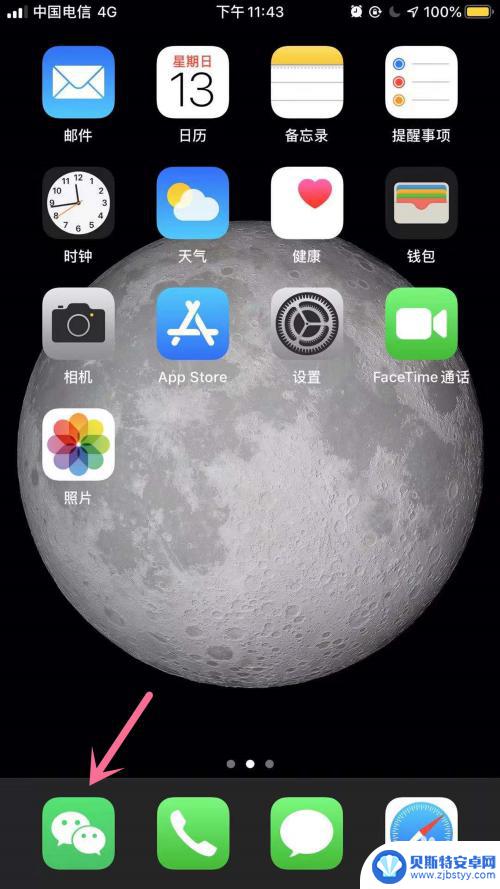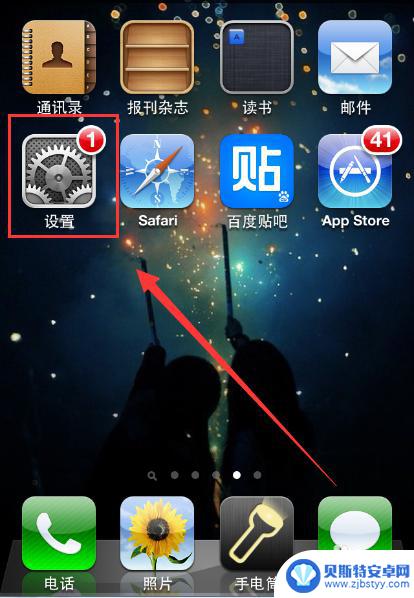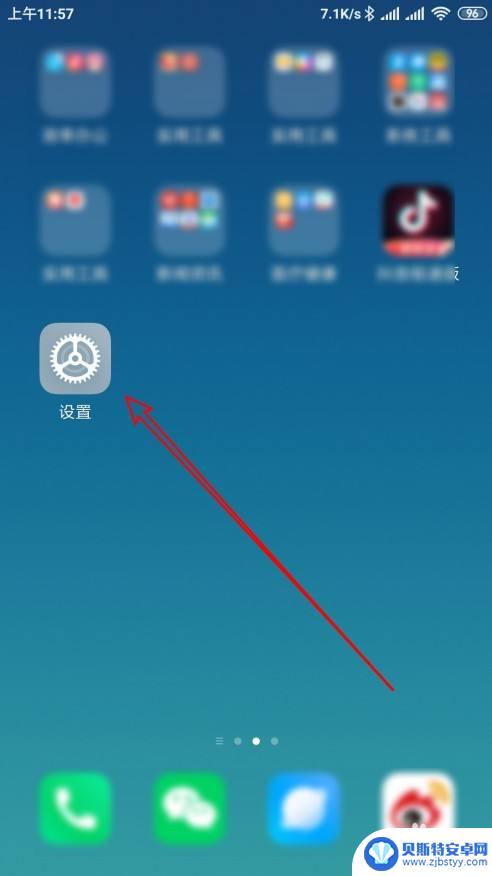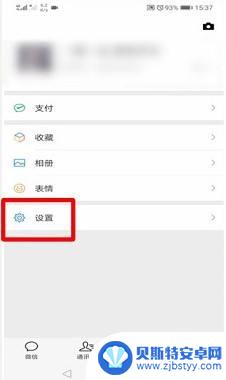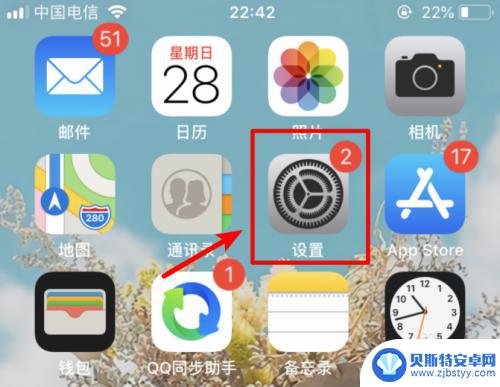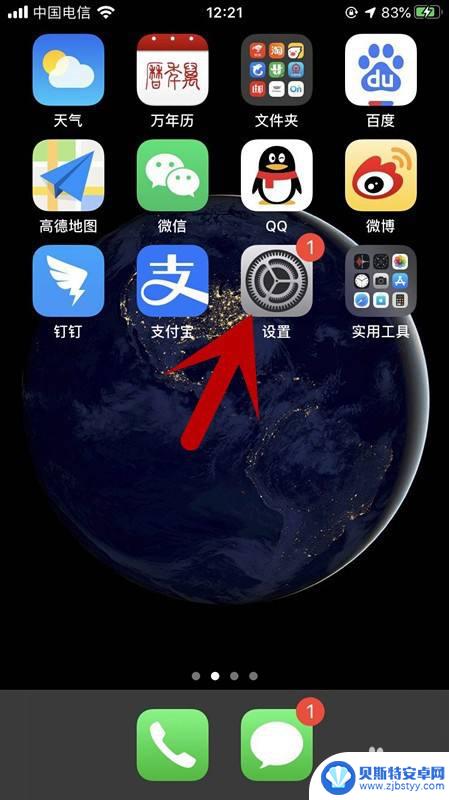苹果手机的信息怎么设置不显示信息内容 iPhone手机收到短信不显示内容怎么办
苹果手机是目前市场上最受欢迎的智能手机之一,但有时候我们可能会遇到问题,比如收到短信却无法显示内容,这种情况可能会让我们感到困扰,不知道该如何解决。在遇到这种情况时,我们可以通过一些简单的设置来解决问题,让手机正常显示短信内容。接下来我们将介绍一些解决办法,帮助大家解决iPhone手机收到短信不显示内容的问题。
iPhone手机收到短信不显示内容怎么办
方法如下:
1.搜索苹果手机进入系统后,在手机中点击设置图标进入。
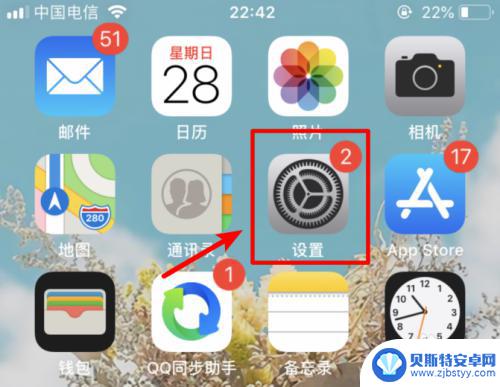
2.进入手机设置列表后下滑,找到通知的选项进入。
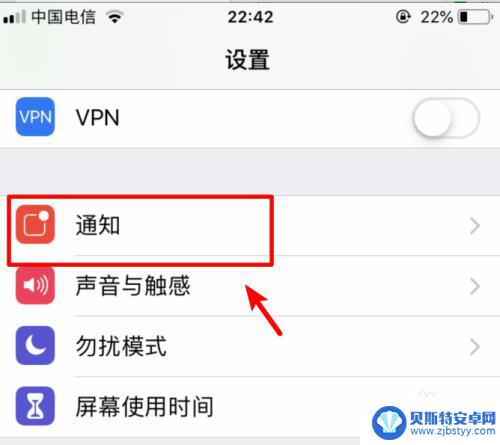
3.在通知选项内,我们向下滑动,选择信息的选项。
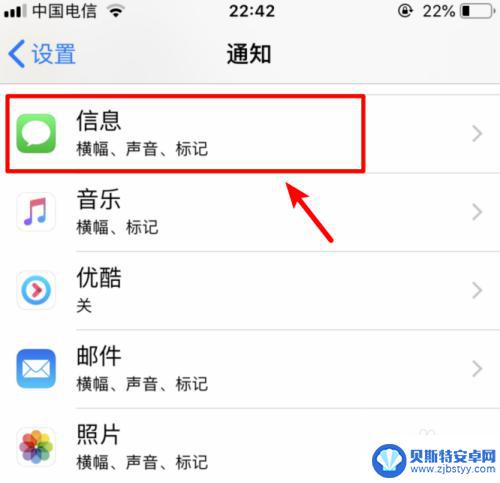
4.进入信息的通知管理界面,选择下方的显示预览的选项。
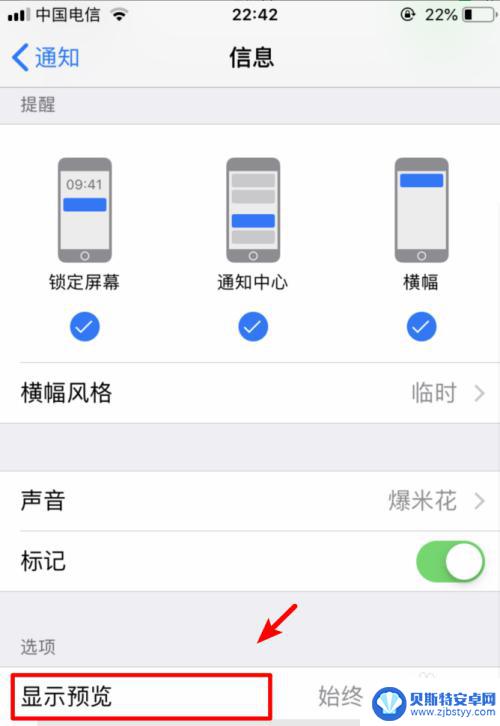
5.进入显示预览后可以看到,默认选择的是始终的选项。我们点击下方选择为从不。

6.勾选从不后,当收到短信时就不会显示预览信息。
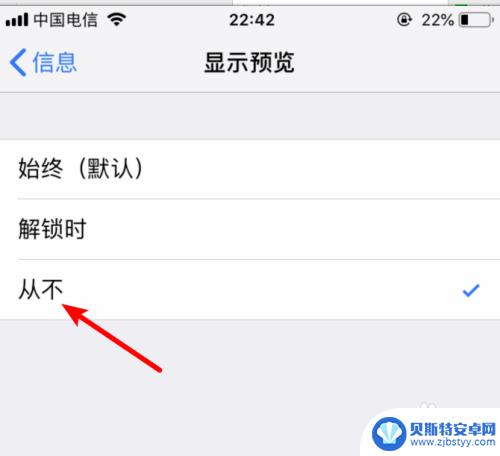
7.设置完毕后,当再次收到信息时。在锁屏界面就看不到信息的内容,如下图所示。
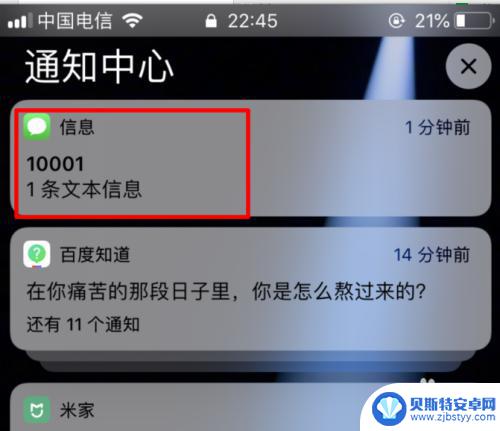
以上是苹果手机设置中不显示信息内容的方法,如果你遇到同样的情况,可以参照我的方法来处理,希望对大家有所帮助。
相关教程
-
苹果手机微信来消息不显示内容怎么设置 iPhone微信通知显示名称不显示消息内容
苹果手机微信来消息不显示内容怎么设置?很多苹果手机用户在使用微信时可能会遇到这样的问题,即收到消息通知时只显示了发送者的名称,而没有显示具体的消息内容,这种情况通常是由于手机的...
-
苹果手机锁屏时不显示内容怎么设置 iPhone手机如何设置锁屏显示短信通知但不显示具体内容
苹果手机在锁屏状态下默认不显示具体内容的短信通知,但用户可以自行设置是否显示消息预览,在iPhone手机上,只需进入设置-通知-信息-显示预览,即可选择在锁屏状态下显示通知的内...
-
手机锁屏怎么显示信息内容 微信消息锁屏显示设置
手机的锁屏显示信息内容对于我们来说是非常重要的,特别是微信消息的锁屏显示设置,通过设置手机的锁屏显示信息内容,我们可以在锁屏状态下方便地查看微信消息,而不需要解锁手机。这不仅方...
-
手机微信来消息怎么设置不显示内容 微信聊天窗口不显示消息内容怎么办
手机微信是我们日常生活中必不可少的通讯工具,但有时候我们可能会遇到一些问题,比如微信消息内容不显示的情况,当我们在微信聊天窗口中看不到消息内容时,可能会让我们感到困惑和焦虑。当...
-
苹果手机短信内容不显示内容 iPhone手机收到短信不显示预览
苹果手机用户最近遇到了一个烦恼,就是收到短信时无法在锁屏界面或通知中心显示内容预览,这让很多用户感到困惑和不便,因为无法及时了解短信内容。尽管这种情况可能是由于设置问题或系统故...
-
苹果手机屏幕信息怎么添加 苹果手机短信通知显示内容调整
苹果手机屏幕信息的添加和短信通知显示内容的调整是许多用户关注的问题,在日常使用中我们可能希望在锁屏界面上显示更多的信息,或者调整短信通知的显示方式,以便更方便地查看和处理信息。...
-
手机能否充值etc 手机ETC充值方法
手机已经成为人们日常生活中不可或缺的一部分,随着手机功能的不断升级,手机ETC充值也成为了人们关注的焦点之一。通过手机能否充值ETC,方便快捷地为车辆进行ETC充值已经成为了许...
-
手机编辑完保存的文件在哪能找到呢 手机里怎么找到文档
手机编辑完保存的文件通常会存储在手机的文件管理器中,用户可以通过文件管理器或者各种应用程序的文档或文件选项来查找,在手机上找到文档的方法取决于用户的手机型号和操作系统版本,一般...
-
手机如何查看es文件 手机ES文件浏览器访问电脑共享文件教程
在现代社会手机已经成为人们生活中不可或缺的重要工具之一,而如何在手机上查看ES文件,使用ES文件浏览器访问电脑共享文件,则是许多人经常面临的问题。通过本教程,我们将为大家详细介...
-
手机如何使用表格查找姓名 手机如何快速查找Excel表格中的信息
在日常生活和工作中,我们经常需要查找表格中的特定信息,而手机作为我们随身携带的工具,也可以帮助我们实现这一目的,通过使用手机上的表格应用程序,我们可以快速、方便地查找需要的信息...